|
Pour
réaliser ce tutoriel : matériel ici (à dézipper), le filtre
VM Natural, Vm Toolbox à charger ici.
Ces filtres peuvent être
importés dans unlimited 2.0. Ce tag a
été crée avec PSP 10 et animation shop.
1.
Ouvrez les tubes, les fonds, dupliquez les, fermez les originaux.
Abaissez- les. Installer les pinceaux, et les sélections dans
les dossiers PSP situés dans "mes documents".
2.Ouvrir
une image transparente de 550 pixels de large et 400 pixels de haut.
Sélection/charger une sélection à partir du disque, choisir
"noelsel1". Motif en avant plan, "floral41", remplir la
sélection. Effet/texture/texture - grain fin. Désélectionnez tout
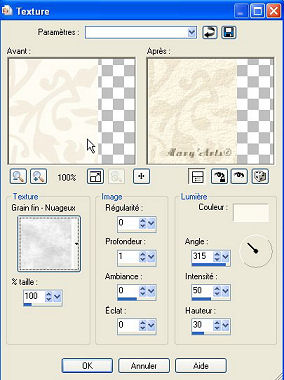
3.
Calque/nouveau calque, Sélection/charger
une sélection à partir du disque, choisir "noelsel2".
Motif en avant plan, "floral41", remplir la sélection.
Effet/texture/texture - grain fin, comme précédemment. Fusionnez les
calques visibles, effets 3d/ombre portée : 0 - 0 - 100 - 12 couleur
noir
4.Outil
stylo, paramètres selon les captures suivantes, motif or en avant
plan :

 Style
"losange"
Style
"losange"
Soulignez
tous les bords des formes remplies (voir tag fini). Convertir en
calque raster. Ombre portée : 0 - 0 - 50 - 4 - couleur noir.
Fusionnez les calques visibles.
5.
Calques, nouveau calque, calque agencer en bas de la pile. Faire un
dégradé avec 2 couleurs coordonnées à votre motif de départ.
remplir le calque vide du dégradé.
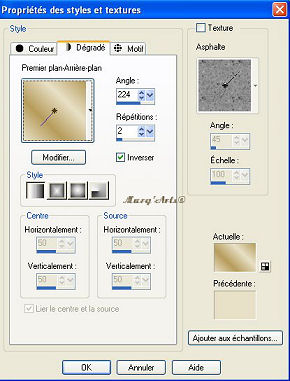
6.
Ouvrir le pinceau "étoiles2", , motif "or" en
avant plan, appliquez à différentes endroits sur le fond dégradé,
en cliquant 2 fois.

Effet
VM Natural/starmaker :
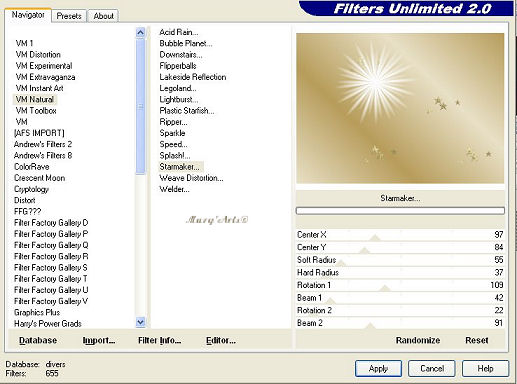
Effet/effet
dimage/mosaique sans jointure :
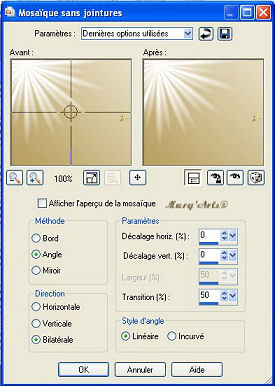
Effet
VM Toolbox - blast/Strength à 175.
7.
Aller sur le tube du "noeud", redimensionnez le à 150 de
haut, copier et coller comme nouveau calque sur le tag. Ajustez le en
haut à droite avec l'outil déplacer.
Image/netteté/netteté. Agencer/placer en haut de la
pile.
Effet 3d/ombre portée : 0 - 0 - 60 - 5 - couleur noir
8.
Ouvrir le tube"poinsettia", redimensionnez le à 200 de
haut. Copiez, coller comme nouveau calque sur le tag. Ajustez le en
bas à gauche. Réglage/netteté/netteté. Même ombre portée qu'à
l'étape 7. Fusionnez les calques visibles. Ajoutez une bordure
symétrique de 2 pixels couleur foncée.
9.
Ouvrir le tube "bougie", redimensionnez le à 350 de haut.
Copiez, coller sur le tag, comme nouveau calque. Effet 3D/ombre
portée : 0 - 0 - 60 - 15 couleur noir. Réglage/netteté/netteté.
dupliquez 2 fois ce calque. renommez les bougie 1. 2 et 3.
10.
Masquez "bougie1" et "bougie3". Sur
"bougie2", sélectionnez la flamme avec le lasso :

Edition,
copier, édition coller comme nouveau calque. Dupliquez ce calque.
Renommez les "flamme1" et "flamme2".
Calque/agencer/ en haut de la pile. Masquez ce calque.
11.Positionnez-vous sur "flamme1", juxtaposez bien la flamme
sur celle du calque du dessous. Avec l'outil sélectionner, étirer la
flamme vers le haut légèrement. Fusionnez avec le calque du dessous.
Masquez ce calque.
.
12.
Rendre visible "bougie3" et "flamme2". Sur
"flamme2", image miroir, refaites l'étape 11. ATTENTION de
bien juxtaposer la mèche de la flamme surtout .
13.
Sur le calque du fond, tout en bas de la pile, appliquez le pinceau
"Noel", motif "or" en avant plan, clic 2 fois. A
gauche du tag, écrire le texte de votre choix, en vectoriel. Effet
3D/ombre portée : 0 - 0 - 40 - 5 - couleur noir. Fusionnez avec le
calque de dessous. Dupliquez 2 fois ce fond, et positionnez les
calques selon la capture :
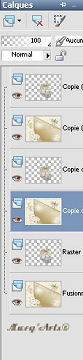
14.
Fermez tous les calques sauf les 2 du haut. Fusionnez les calques
visibles. Masquez ce calque fusionné, rendre visibles les 2 calques
du dessous, sur "bougie2", fusionner les calques visibles.
Masquez ce calque, rendre visibles, les 2 calques du bas, sur
"bougie1", fusionner les calques visibles. rendre visibles
tous les calques. Enregistrez en image psp.
15.
ouvrir animation shop. Ouvrir l'image enregistrée. Edition,
sélectionnez tout. Animation/propriété de l'image à 30. Visionnez
votre animation et si elle vous convient, enregistrez votre tag en
format gif.
Bravo
et merci d'avoir essayé ce tutoriel
Les
tubes utilisés sont de Jen C, vous trouverez son groupe sur http://groupsyahoo.com/groups/FantasyConnection/
Egalement
un tube de "grangran"
 Mary'Arts
Mary'Arts 

|